At se fejlen "din forbindelse er ikke privat" i Chrome er foruroligende. Når alt kommer til alt, med så meget snak om online privatliv og sikre websteder, giver denne meddelelse sandsynligvis dig lyst til at vende tilbage fra et websted.
Lad os se på, hvad det betyder, når du ser meddelelsen "forbindelsen er ikke privat", og hvordan du kan løse den. Vi vil fokusere på Chrome her, men rettelserne gælder også for andre browsere.
En opdatering på HTTP og HTTPS
For at forstå private forbindelser skal vi først gennemgå, hvordan din browser opretter forbindelse til websteder. Ved starten af de fleste websteds-webadresser, du besøger, ser du enten http: // eller https: //.
HTTP står for Hypertext Transfer Protocol og er grundlaget for, hvordan internettet fungerer. HTTP på egen hånd er dog ikke sikker. Det betyder, at det er farligt at sende følsomme detaljer (f.eks. Adgangskoder og kreditkortnumre) via HTTP.
For at supplere HTTP krypterer en protokol kaldet TLS (Transport Layer Security) kommunikationen for at holde den sikker. Når det er på plads, kan du se HTTPS i din adresselinje.
Hvilken forbindelse der ikke er private midler
For at et websted skal bevise, at det er sikkert, skal det indeholde et sikkerhedscertifikat, der er underskrevet af en betroet tredjepart. Webstedsejer betaler en enhed som GoDaddy eller DigiCert for at få et certifikat, der sikrer, at deres websted er sikkert.
I mellemtiden holder din webbrowser en liste over betroede certifikatmyndigheder. Når det besøger et websted ved hjælp af HTTPS, kontrollerer det webstedets certifikat mod dets liste over betroede udbydere. Hvis der er nogen form for problemer, ser du en advarsel om, at din forbindelse ikke er privat.
I Chrome vises dette som et rødt advarselssymbol med meddelelsen om, at "din forbindelse er ikke privat", efterfulgt af en fejlmeddelelse, der indeholder flere detaljer.
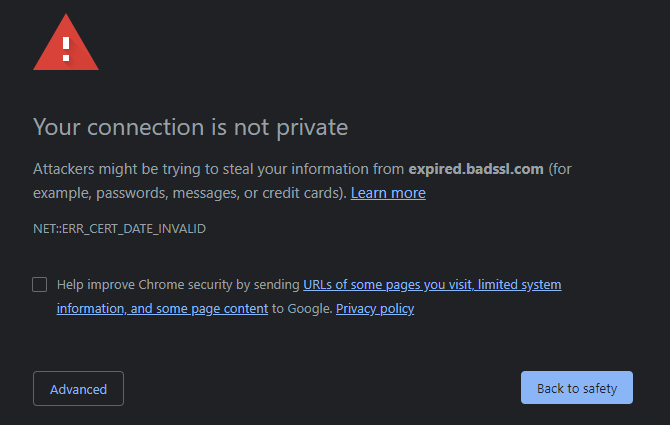
Nu ser vi på rettelser til "din forbindelse er ikke private" meddelelser. For yderligere baggrund skal du læse mere om webstedets sikkerhedscertifikater Hvad er et webstedets sikkerhedscertifikat? Hvad du har brug for at videHjemmesikkerhedscertifikater hjælper med at gøre internettet mere sikkert og sikrere for online-transaktioner. Her er, hvordan sikkerhedscertifikater fungerer. Læs mere .
1. Opdater siden
Der er en chance for, at en "denne forbindelse ikke er privat" -meddelelse kan vises som en engangsfejl. Med henblik herpå skal du altid ramme F5 eller Ctrl + R for at opdatere siden, når du først ser denne meddelelse.
Hvis du ser den samme fejl, kan du prøve at opdatere siden uden at bruge cachen (bruge Ctrl + Skift + R). Dette har muligvis ikke noget resultat, men det er værd at prøve.
2. Prøv en anden browser- eller inkognitotilstand
Inden du starter fejlfinding, skal du næste tjekke, om problemet med "forbindelse ikke er sikkert" ligger specifikt hos Chrome eller ikke.
Til dette formål kan du prøve at åbne den samme side i en anden browser. Testning i en anden browser giver dig mulighed for at se, om problemet ligger i noget specifikt for Chrome. Du kan også bruge et inkognitovindue til at teste dette; hvis det fungerer i inkognito, kan en installeret udvidelse muligvis være problemet.
Siden "forbindelsen er ikke privat" kan se lidt anderledes ud i andre browsere, f.eks. Firefox (nedenfor), end den gør i Chrome. Men de vil alle vise dig en slags fejl ved at fortælle dig, at der er et problem med forbindelsen.
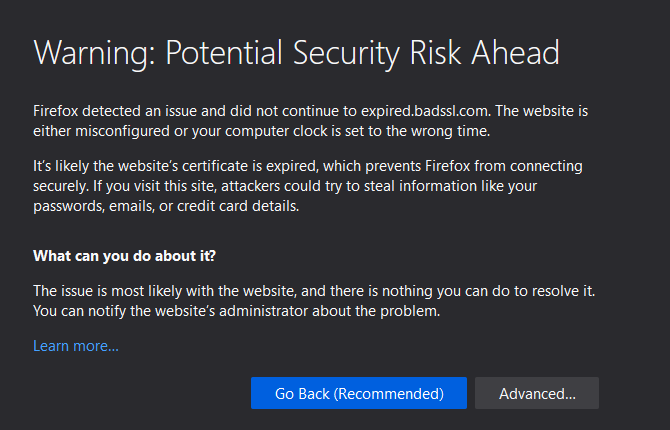
3. Kontroller din computers dato og tid
En almindelig årsag til dette problem, især det specifikke NET:: ERR_CERT_DATE_INVALID fejlkode, er, at din computers ur er forkert. Sikkerhedscertifikater er kun gyldige i en bestemt tidsramme, så hvis dit ur er vildt slukket, kan du muligvis se denne fejl.
Gå til for at kontrollere uret på Windows 10 Indstillinger> Tid og sprog> Dato & tid. For at få de bedste resultater skal du aktivere Indstil tid automatisk og Indstil tidszone automatisk så du ikke behøver at rette det manuelt.
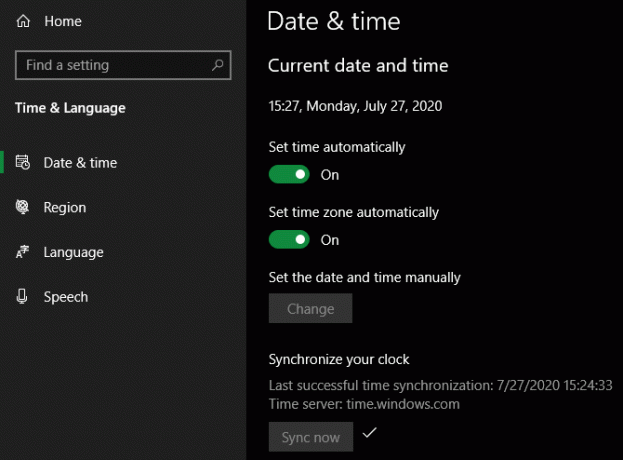
Klik på macOS på macOS Apple-menu> Systemindstillinger> Dato og tid. På den Dato tid fane, tjek Indstil dato og tid automatisk for de bedste resultater. Skift derefter til Tidszone fane og tjek Indstil tidszone automatisk ved hjælp af din aktuelle placering.
På begge platforme, hvis du er offline, kan du fjerne markeringen af de automatiske indstillinger og manuelt indstille tiden i stedet.
Når du har rettet dit ur, kan du prøve at besøge webstedet igen.
4. Kontroller Wi-Fi-netværket
En anden hyppig årsag til "din forbindelse er ikke private" meddelelser kommer, når du er på et offentligt Wi-Fi-netværk, som i en lufthavn eller et indkøbscenter. Mange offentlige Wi-Fi-netværk kræver ikke en adgangskode til at oprette forbindelse oprindeligt, men viser en webside, der indeholder en aftale, som du er nødt til at acceptere, før du frit gennemser.
Da netværket ikke kan injicere denne aftaleside på et HTTPS-sted, vises den kun på HTTP-sider. Og da de mest populære sider nu kun bruger HTTPS, kan dette være svært tilgængeligt. Når du besøger en HTTPS-side, før du logger ind fuldstændigt, kan du se denne fejl.
Prøv at gennemsøge et usikkert sted, f.eks http://example.com/, og se, om det beder om en Wi-Fi-aftaleside. Efter afslutningen af aftalen skal du være i stand til at gennemse som normalt.
5. Deaktiver sikkerhedssoftware og VPN'er
Nogle tredjeparts antivirus-software, såsom Avast, inkluderer nu en “HTTPS-scanning” -funktion. Dette analyserer sikker trafik sendt via HTTPS for at kontrollere for malware-trusler.
Selvom dette kan have fordele, kan det også medføre, at Chrome siger, at din forbindelse ikke er sikker. Dette skyldes, at din antivirus skal dekryptere den for at inspicere HTTPS-trafik; Avast gør dette ved at bruge en man-in-the-middle-opsætning.
Du kan deaktivere HTTPS-scanning i Avast ved at gå til Menu> Indstillinger> Beskyttelse> Core Shields> Configure Shield Settings> Web Shield> Aktivér HTTPS-scanning. Andre antivirus-apps skal have denne mulighed et lignende sted; Hvis du ikke kan se det, kan du prøve midlertidigt at sætte din antivirus på pause.
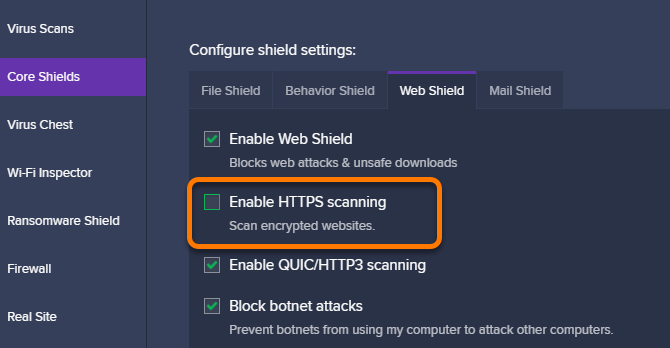
På samme note skal du prøve at deaktivere din VPN, når du oplever fejl i privatlivets fred. Tilføjelse af et ekstra lag til din forbindelse gør det mere kompliceret, så det er bedst at fjerne VPN'er fra ligningen, når du ser efter en løsning.
6. Opdater din browser og operativsystem
Det er værd at sikre dig, at du har installeret de seneste opdateringer til både Chrome og dit operativsystem for at få de bedste resultater. Hvis din browser er ekstremt forældet, kan anvendelse af de nyeste opdateringer muligvis løse certifikatproblemer.
Åbn tre-dot i Chrome Menu og vælg Hjælp> Om Google Chrome for at se efter opdateringer. Du skal også tjekke Windows Update eller macOS's Softwareopdatering for systemrettelser, før du prøver igen.
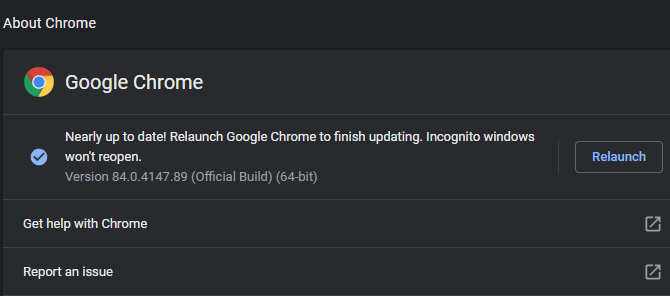
Det gør ikke det ondt at genstarte din pc på dette tidspunkt heller.
7. Ryd din cache og cookies
Der er en chance for, at en af de ændringer, du har foretaget ovenfor, løste problemet, men din browser har ikke genkendt det endnu på grund af oplysninger, som det er gemt i cache eller cookies.
I Chrome skal du trykke på Ctrl + Skift + Del eller gå til Menu> Flere værktøjer> Ryd browserdata for at slette nylige data. Du kan også rydde cookies for kun et websted ved at klikke på hængelås, jeg, eller Ikke sikker ikonet til venstre for adresselinjen og klikke på Webstedsindstillinger. Derfra kan du klikke på Slet data -knap for at fjerne eventuelle cookies, der bruges på dit system.
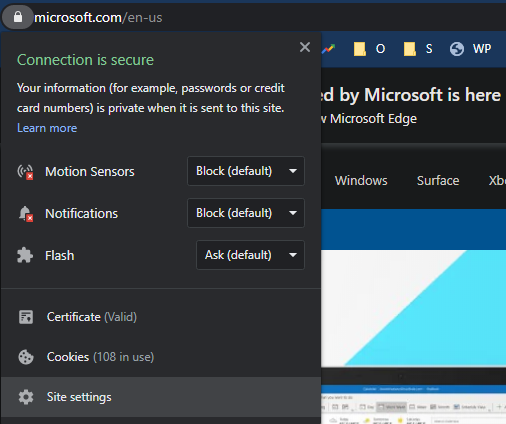
Læs mere om at rydde din browserhistorie Sådan ryddes din browserhistorik manuelt og automatiskDe websteder, du besøger, efterlader spor på din computer. Vi viser dig, hvordan du sletter din browserhistorik i Firefox, Chrome, Edge og Internet Explorer. Læs mere for yderligere info.
8. Gennemgå webstedets certifikat
Hvis du har gennemgået alle ovenstående fejlfindingstrin, er chancerne for, at webstedet faktisk har et problem med dets sikkerhedscertifikat; det er ikke et problem på din ende. Du kan få mere information om certifikatet ved at klikke på ikonet helt til venstre i adresselinjen (Ikke sikker i dette tilfælde) og valg Certifikat.
Dette åbner et nyt vindue med oplysninger om webstedets certifikat. På den Generel fanen, kan du se, hvilke datoer certifikatet er gyldigt for. Og på detaljer fanen ved at klikke på Emne alternativt navn, kan du se, hvilke andre domæner certifikatet fungerer på.
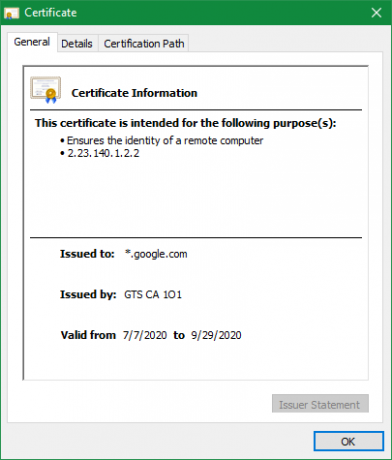
F.eks. Certifikatet for wikipedia.org er også gyldig for wikiquote.org, da de drives af den samme organisation.
Kontrollering af disse kan hjælpe dig med at finde ud af, hvorfor certifikatet er ugyldigt. Undertiden glemmer legitime websteder at gennemgå deres certifikat, eller måske har de for nylig tilføjet en ny domæne-URL og glemt at medtage det i certifikatet.
For mere info, prøv at søge på webstedet på Twitter eller google det for at se, om nogen taler om problemet. Det er værd at kontakte webstedsejeren om problemet, da de måske værdsætter tipset.
9. Fortsæt, hvis du ønsker det
I de fleste tilfælde giver din browser dig mulighed for at omgå sikkerhedsadvarslen og stadig fortsætte til webstedet. Klik på Chrome i Chrome Fremskreden -knappen, efterfulgt af Fortsæt til [website] (usikker) på bunden. Afhængig af omstændighederne kan dette være farligt eller ufarligt.
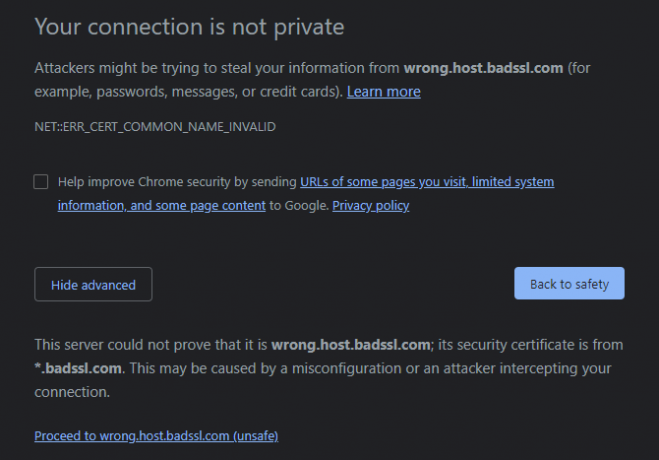
Husk, at HTTPS ikke betyder, at et websted er iboende sikkert; det angiver kun, at transmission af information mellem din computer og webstedet er krypteret. Dette betyder, at et phishing-websted designet til at stjæle dine oplysninger kan bruge HTTPS.
Som et resultat skal du overveje den type websted, hvor du ser denne fejl. Hvis du ser et ugyldigt certifikat fra din bank eller et andet sted med sikre oplysninger, skal du ikke indtaste. Du ønsker ikke at indtaste følsomme oplysninger på et websted, der ikke er sikkert.
Men hvis et forum, du besøger, glemte at forny sit certifikat, er det sandsynligvis fint at gennemse, indtil de fikseret det. Hold også øje med den nøjagtige certifikatfejl. En kode som ERR_CERT_COMMON_NAME_INVALID betyder, at webstedets certifikat er til et andet domæne, som er et potentielt tegn på efterligning.
Hvad du skal gøre, når du opretter forbindelse, er ikke privat
Nu ved du, hvad du skal tage, når du ser en "din forbindelse er ikke privat" -fejl. Normalt er det enten et lille fejlagtigt punkt på din ende, eller et faktisk problem med webstedet. Det kan være sikkert at gennemse ikke-følsomme websteder med en sikkerhedsfejl, men indtast ikke noget privat, mens denne fejl er aktiv.
For mere som dette, find ud af andet måder, som din browser beskytter dig på 5 måder din browser beskytter dig lige nuHer er nogle af måderne, som moderne mainstream-browsere holder dig sikker mod malware og andre sikkerhedsproblemer. Læs mere .
Billedkredit: Only_NewPhoto /Shutterstock
Affiliate-afsløring: Ved at købe de produkter, vi anbefaler, hjælper du med at holde webstedet i live. Læs mere.
Ben er vicegenerator og sponsoreret postchef hos MakeUseOf. Han har en B.S. i Computer Information Systems fra Grove City College, hvor han dimitterede Cum Laude og med Honours i sin hovedfag. Han nyder at hjælpe andre og brænder for videospil som medium.
